Kurzy Microsoft Office |
|
100137
počet odškolených uživatelů
93%
spokojenost uživatelů
|
Kurzy grafických programů |
|
11719
počet odškolených uživatelů
93%
spokojenost uživatelů
|
Kurzy CAD a 3D |
|
10013
počet odškolených uživatelů
93%
spokojenost uživatelů
|
Kurzy pro IT specialisty |
|
4455
počet odškolených uživatelů
91%
spokojenost uživatelů
|
Rekvalifikační kurzy |
|
9398
počet odškolených uživatelů
90%
spokojenost uživatelů
|
Kurzy tvorby webů |
|
3175
počet odškolených uživatelů
91%
spokojenost uživatelů
|
Kurzy soft skills |
|
2896
počet odškolených uživatelů
95%
spokojenost uživatelů
|
Kurzy fotografování |
|
15386
počet odškolených uživatelů
93%
spokojenost uživatelů
|
5 způsobů, jak vytvořit otvor v aplikaci SketchUp
Znáte všechny triky?
V dnešním článku přinášíme tipy, jakým způsobem vytvořit otvory v plošných tělesech v aplikaci SketchUp. Věřím, že ty základní způsoby znáte, ale také předpokládám, že minimálně jeden způsob bude pro vás novým tipem. A to je přesně to „koření“, které nabízím ve svých kurzech: k dané problematice vždy přinést i pár tipů, aby uživatelé byli ještě efektivnější.
Použití nástroje Tlač/Táhni (Push/Pull)
Nemůžu začít jinak, než klasikou. Na nakreslený profil díry aplikujte nástroj Push/Pull. Vyberte nástroj, klepněte na plochu požadovaného profilu a zatlačte na potřebnou vzdálenost. Pokud se chystáte udělat průchozí otvor, nemusíte zadávat do pole hodnot žádné číslo, jen vyberte kurzorem zadní hranu plochy, která je rovnoběžná s koncovým profilem díry.
Využití protnutí s modelem (Intersection in model)
Tento způsob vytvoření otvoru je vhodný například pro zakulacené plochy. Na takovou plochu nelze kruhový profil načrtnout, ale vytvořit průnik problém nebude. Vytvoříme těleso, do kterého potřebujeme udělat otvor. Pro ten vytvoříme odpovídající válec. Pomocí nástroje posunutí pak napolohujeme tělesa tak, aby válec procházel tělesem, ve kterém požadujeme otvor. Následně obě tělesa označíme a z nabídky pravého tlačítka myši zvolíme položku Intersect Faces – With Model.
Použití komponenty k vyříznutí otvoru
Tento způsob je vhodný k vytvoření otvoru do stěn s jednou tloušťkou. Vytvořte na rovině tělesa profil otvoru. Tento profil vyberte a z nabídky pravého tlačítka myši zvolte Make Component… V zobrazeném dialogu pojmenujte komponentu například Otvor. Důležité je, abyste měli aktivní položku Cut opening (řezací otvor). Potvrďte tlačítkem Create. Následně můžete komponentu Otvor zkopírovat a zahájit úpravu komponenty. Odsazením například vytvořit rám a vymazat vnitřní plochu. Tak dojde k proříznutí tenkostěnného tělesa. Následně pokud vložíte další instanci komponenty, dojde přímo k proříznutí stěny.
Následně tímto způsobem proříznete i stěnu s definovanou tloušťkou, nikoli však celou, pouze z jedné strany, což je nevýhodou tohoto způsobu. Výhodou však je, že jak posouváte s komponentou, tak se posouvá i samotný otvor!
Využití rozšíření Double-Cut
Toto rozšíření (plugin) poskytuje komponenty oken a dveří, otvorů, které fungují na výše uvedeném způsobu v předcházejícím odstavci, ale umí proříznout stěnu s tloušťkou z obou stran. Plugin vyhledejte v okně Extension Warehous. Je k dispozici v 15ti denní verzi pro vyzkoušení. Trvalá licence stojí 20 USD.
Využití nástroje Solid Tools ve verzi PRO
Pokud pro svůj byznys využíváte PRO verzi, máte k dispozici nástroje Solid Tools, které pracují na základě Booleovských operací Sjednocení (Union), Rozdílu (Subtract) a Průniku (Interscet). Tyto nástroje pracují se skupinami. Po spuštění daného nástroje vyberte první skupinu a následně skupinu druhou.
Závěrem
Tak kolik způsobů jste znali? Pokud chcete získat více tipů na práci s aplikací SketchUp, využijte některý z našich SketchUp kurzů. Nejproduktivnější je výuka pod vedením odborného lektora – profesionála. Neváhejte tedy a zvolte si některé ze školení na aplikaci SketchUp nebo jakýkoli z našich 3D kurzů, nebo si domluvte konzultace v Autodesk autorizovaném školicím středisku společnosti NICOM a.s.
Autorizované školicí středisko NICOM provádí školení na pevných učebnách v Brně, Ostravě a Praze, nebo na mobilních učebnách po celé republice.
Těším se na Vás na některém z vybraných 3D či CAD kurzů.
Autodesk Certified Instructor
Autodesk AutoCAD Professional
Autodesk Inventor Professional
Profil společnosti
NICOM byl založen již v roce 1992. Díky více než 140 000 odškolených klientů patří k největším poskytovatelům počítačových i fotografických kurzů pro jednotlivce a firmy v celé ČR.
Chtějte o nás vědět více ...
zobrazit více informacíZákladní organizační informace
Máte nejasnosti ohledně objednávky nebo realizace školení? Chcete znát odpovědi na nejčastěji kladené dotazy klientů školicího střediska NICOM?
Přečtěte si základní informace ...
zobrazit více informacíMožnosti financování kurzů
Víte, že vám rekvalifikaci nebo kterýkoliv jiný kurz může hradit úřad práce?
Podívejte se na možnosti platby za školení ...
zobrazit více informací













